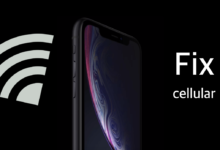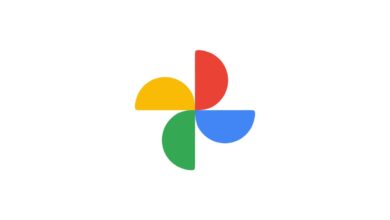macOS Ventura’da Yazılım Güncellemesi Nasıl İndirilir
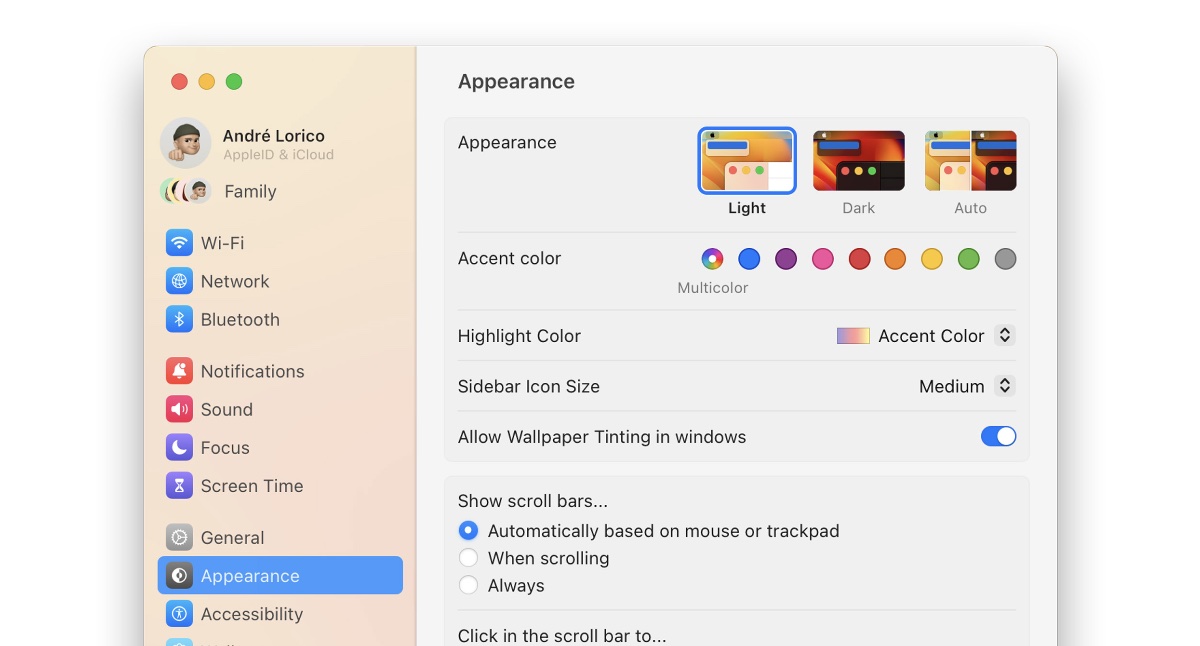
Apple’ın yeni bir masaüstü işletim sistemi çıktı – macOS Ventura – ve size gelecekteki yazılım güncellemelerini nasıl indirip yükleyebileceğinizi göstereceğiz.
Apple, macOS Ventura’da Değişiklik Yaptı – İşte Yeni Sistem Ayarlarını Kullanarak Gelecekteki Yazılım Güncellemelerini Manuel Olarak Nasıl Yükleyebilirsiniz?
Çok fazla betadan sonra, macOS Ventura nihayet indirilebilir. Artık Sistem Ayarları olarak adlandırılan Sistem Tercihleri gibi bazı önemli alanlarda harika yeni özellikler ve bazı önemli değişikliklerle doludur.
Aslında, uygulama simgesine çift tıklarsanız ve onu açarsanız, iPadOS’taki Ayarlar uygulamasına ne kadar benzer olduğunu fark edeceksiniz. Solda seçenekler listenizi ve sağda bu kategoride değiştirebileceğiniz her şeyi göreceksiniz.
Bu aynı zamanda Sistem Ayarlarının, özellikle de bir iPhone veya iPad kullandıysanız, Mac’te belirli şeyleri değiştirmenin tamamen farklı bir yolu olduğu anlamına gelir.
Ve gelecekteki yazılım güncellemelerini macOS Ventura’ya manuel olarak nasıl yükleyeceğinizi merak ediyorsanız, bu eğitimde size bunu nasıl yapacağınızı göstereceğiz.
macOS Ventura’da Yazılım Güncellemelerini İndirin ve Yükleyin
Adım 1. Sistem Ayarları’na tıklayın. Buna ulaşmanın en kolay yolu, menü çubuğundaki Apple logosuna tıklamaktır.
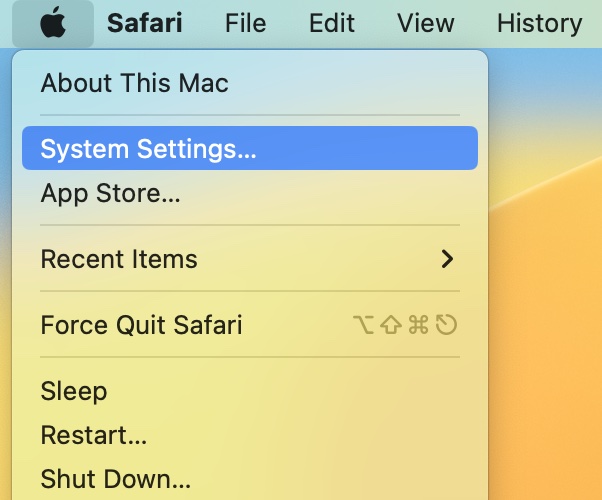
Adım 2. Genel’e tıklayın.
3. Adım. Yazılım Güncellemesine tıklayın.
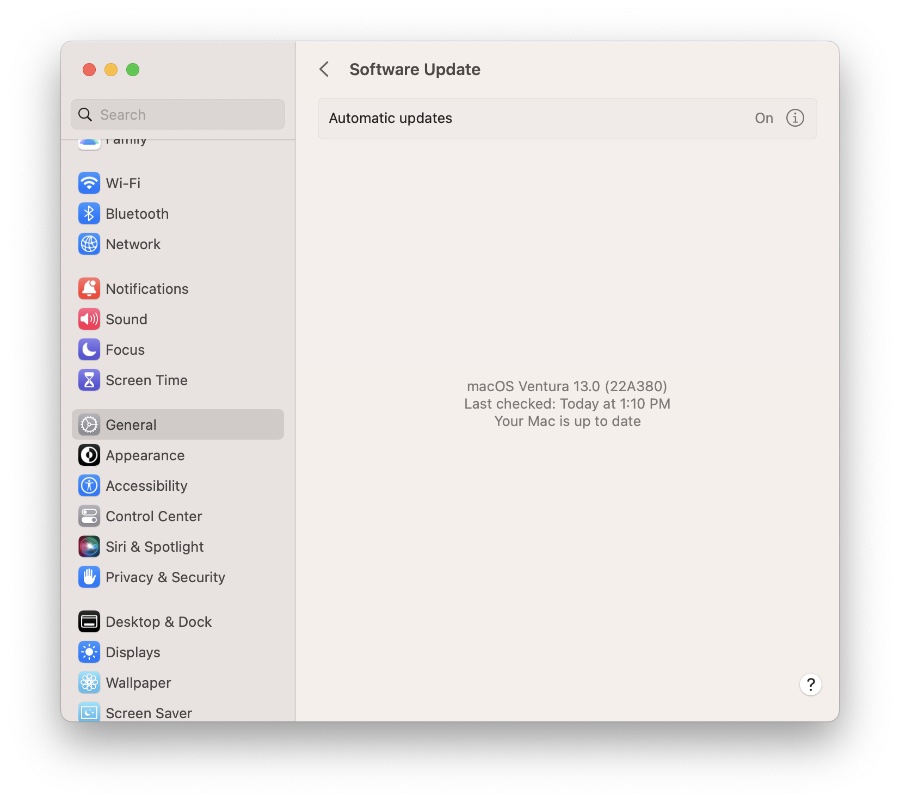
Artık macOS’in en son sürümünde yazılım güncellemelerini nasıl indireceğinizi ve yükleyeceğinizi biliyorsunuz.
Elbette alışmak biraz zaman alabilir, ancak herhangi bir süredir iPadOS veya iOS kullanıyorsanız, bu değişiklik tam size göre olmalı.